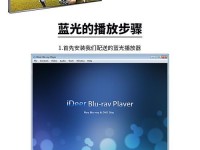在现代社会中,计算机已经成为我们生活中不可或缺的一部分。随着科技的不断进步,我们经常需要重新安装或升级操作系统,以确保我们的电脑正常运行。但是,通过光盘安装操作系统已经逐渐被取代,取而代之的是使用U盘制作ISO文件进行安装。本文将详细介绍如何使用U盘制作ISO文件并安装操作系统。

1.选择合适的ISO制作工具

选择一款功能强大、易于操作的ISO制作工具非常重要,常用的有Rufus、UltraISO等。
2.下载所需的ISO镜像文件
在制作ISO文件之前,首先需要下载与你想要安装的操作系统相对应的ISO镜像文件。
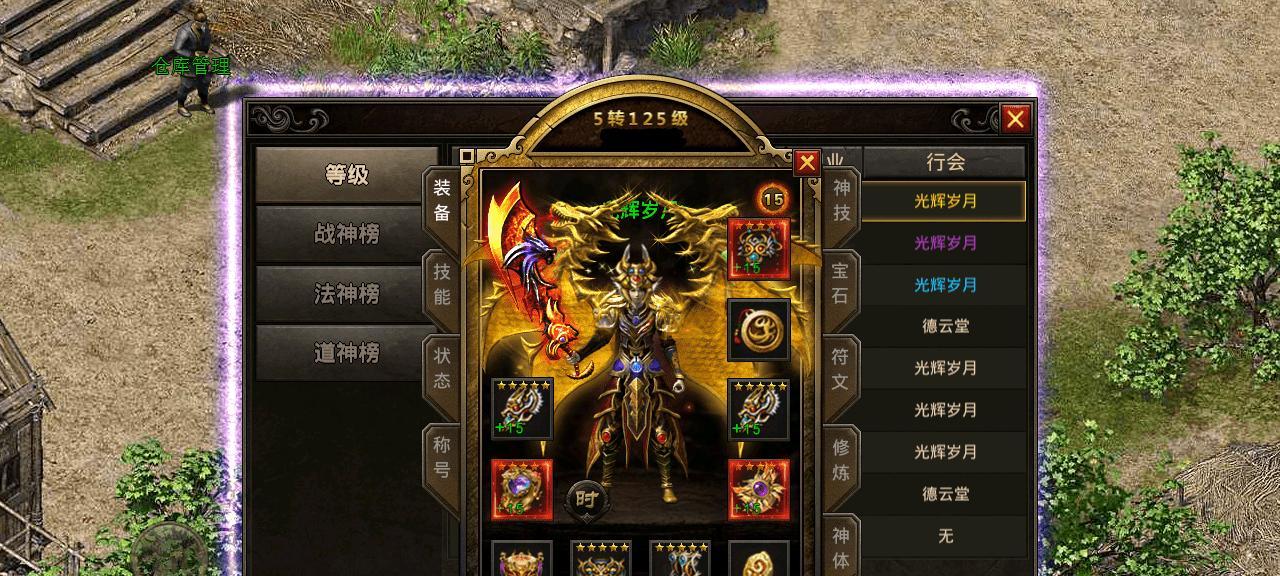
3.准备一个空白的U盘
确保你有一个容量足够大的U盘,并备份其中的数据,因为制作ISO文件时会格式化U盘。
4.插入U盘并打开ISO制作工具
将准备好的U盘插入电脑,然后打开所选的ISO制作工具。
5.选择ISO镜像文件和U盘
在ISO制作工具中选择已下载的ISO镜像文件,并选择插入的U盘作为目标设备。
6.设置启动方式和分区格式
根据自己的需求,选择合适的启动方式和分区格式,比如MBR分区还是GPT分区。
7.开始制作ISO文件
确认设置无误后,点击开始制作按钮,等待ISO文件制作完成。
8.设置电脑的启动顺序
在制作完成后,进入电脑的BIOS设置界面,将U盘作为首选启动设备。
9.重启电脑并开始安装操作系统
保存BIOS设置后,重启电脑,系统将从U盘启动,进入操作系统安装界面。
10.选择合适的语言和安装选项
在操作系统安装界面中,根据自己的需求选择合适的语言和安装选项。
11.安装操作系统到指定分区
在磁盘分区界面中,选择一个合适的分区,并将操作系统安装到该分区中。
12.等待安装过程完成
点击安装按钮后,系统将自动进行操作系统的安装,等待安装过程完成。
13.设置个人信息和系统配置
在安装过程中,根据提示设置个人信息和系统配置,确保系统能够正常运行。
14.完成安装并重启电脑
当安装过程完成后,系统会提示你完成操作并重启电脑,按照提示操作即可。
15.检查系统是否正常运行
重启后,检查操作系统是否正常运行,并根据需要进行进一步的系统配置。
通过使用U盘制作ISO文件进行操作系统安装,不仅能够提高安装速度,还能方便地升级和重装操作系统。希望本文的教程能够帮助到你,让你能够轻松安装自己想要的操作系统,提升电脑使用体验。